சமீபத்தில், வார்சோன் வீரர்கள் ஒரு பெரிய தொகையை புகாரளிக்கத் தொடங்கினர் தேவ் பிழை 6634 விளையாட்டின் நடுவில் அவற்றை துவக்கும் பிரச்சினை. இந்த சிக்கலுக்கான காரணம் நபருக்கு நபர் மாறுபடும் என்றாலும், பல வீரர்களுக்கு வேலை செய்வதை நிரூபிக்கும் சில திருத்தங்களை நாங்கள் ஒன்றாக இணைத்துள்ளோம். அவற்றை முயற்சி செய்து உடனே உங்கள் விளையாட்டைச் செய்யுங்கள்.
இந்த திருத்தங்களை முயற்சிக்கவும்
நீங்கள் அனைத்தையும் முயற்சிக்க வேண்டிய அவசியமில்லை. தந்திரம் செய்யும் ஒன்றைக் கண்டுபிடிக்கும் வரை உங்கள் வழியைக் குறைக்கவும்.
- உங்கள் விளையாட்டு கோப்புகளை ஸ்கேன் செய்து சரிசெய்யவும்
- உங்கள் கிராபிக்ஸ் இயக்கியைப் புதுப்பிக்கவும்
- அனைத்து விண்டோஸ் புதுப்பிப்புகளையும் நிறுவவும்
- அனைத்து ஷேடர்களையும் மீண்டும் நிறுவவும்
- உங்கள் சுமை, தோல்கள் மற்றும் ஆபரேட்டர்களை மாற்றவும்
- மற்றொரு கணக்கிற்கு மாற்றவும்
சரி 1: உங்கள் விளையாட்டு கோப்புகளை ஸ்கேன் செய்து சரிசெய்யவும்
தேவ் பிழை குறிக்கலாம் ஒரு ஒருமைப்பாடு பிரச்சினை உங்கள் விளையாட்டு கோப்புகளுடன். எனவே முழு விளையாட்டையும் மீண்டும் நிறுவுவதற்கு பதிலாக, ஸ்கேன் செய்து பழுதுபார்ப்பதைத் தொடங்கலாம். எப்படி என்று உங்களுக்குத் தெரியாவிட்டால், இந்த வழிமுறைகளைப் பின்பற்றவும்
- உன்னுடையதை திற Battle.net வாடிக்கையாளர்.
- இடது மெனுவிலிருந்து, தேர்ந்தெடுக்கவும் கால் ஆஃப் டூட்டி: மெகாவாட் . கிளிக் செய்க விருப்பங்கள் தேர்ந்தெடு ஸ்கேன் மற்றும் பழுது .

- கிளிக் செய்க ஸ்கேன் தொடங்குங்கள் . சோதனை முடிவடையும் வரை காத்திருங்கள்.

- முடிந்ததும், விளையாட்டை உள்ளிட்டு நீங்கள் சாதாரணமாக விளையாடுங்கள்.
ஸ்கேன் மற்றும் பழுதுபார்ப்புக்குப் பிறகு சிக்கல் மீண்டும் தோன்றினால், அடுத்த பிழைத்திருத்தத்தைப் பார்க்கலாம்.
சரி 2: உங்கள் கிராபிக்ஸ் இயக்கியைப் புதுப்பிக்கவும்
COD தொடரில் செயலிழப்புகள் பொதுவாக கிராபிக்ஸ் தொடர்பானவை - இது உங்கள் விளையாட்டு ஒரு தூண்டப்பட்ட பொருந்தக்கூடிய சிக்கலை எதிர்கொண்டது என்று பொருள் உடைந்த அல்லது காலாவதியான கிராபிக்ஸ் இயக்கி . அதனால்தான் விளையாட்டாளர்கள் தங்கள் டிரைவர்களை புதுப்பித்த நிலையில் வைத்திருக்க நாங்கள் எப்போதும் பரிந்துரைக்கிறோம்: புதிய இயக்கிகள் உங்கள் கேமிங் அனுபவத்தை மேம்படுத்துகின்றன, மிக முக்கியமாக, பின்தங்கிய மற்றும் நிலையான செயலிழப்பு போன்ற பொருந்தக்கூடிய சிக்கல்களையும் அவர்கள் சரிசெய்வார்கள்.
உங்கள் கிராபிக்ஸ் இயக்கியைப் புதுப்பிக்க முக்கியமாக 2 வழிகள் உள்ளன: கைமுறையாக அல்லது தானாக.
விருப்பம் 1: உங்கள் கிராபிக்ஸ் இயக்கியை கைமுறையாக புதுப்பிக்கவும்
நீங்கள் தொழில்நுட்ப ஆர்வலராக இருந்தால், உங்கள் ஜி.பீ. இயக்கியை கைமுறையாக புதுப்பிக்க சிறிது நேரம் செலவிடலாம்.
அவ்வாறு செய்ய, முதலில் உங்கள் ஜி.பீ.யூ உற்பத்தியாளரின் வலைத்தளத்தைப் பார்வையிடவும்:
உங்கள் ஜி.பீ.யூ மாதிரியைத் தேடுங்கள். உங்கள் இயக்க முறைமைக்கு இணக்கமான சமீபத்திய இயக்கி நிறுவியை மட்டுமே நீங்கள் பதிவிறக்க வேண்டும் என்பதை நினைவில் கொள்க. பதிவிறக்கம் செய்தவுடன், நிறுவியைத் திறந்து புதுப்பிக்க திரையில் உள்ள வழிமுறைகளைப் பின்பற்றவும்.
விருப்பம் 2: உங்கள் கிராபிக்ஸ் இயக்கியை தானாக புதுப்பிக்கவும் (பரிந்துரைக்கப்படுகிறது)
உங்கள் வீடியோ இயக்கிகளை கைமுறையாக புதுப்பிக்க உங்களுக்கு நேரம், பொறுமை அல்லது கணினி திறன் இல்லையென்றால், அதற்கு பதிலாக தானாகவே செய்யலாம் டிரைவர் ஈஸி . டிரைவர் ஈஸி தானாகவே உங்கள் கணினியை அடையாளம் கண்டு, உங்கள் சரியான கிராபிக்ஸ் அட்டை மற்றும் உங்கள் விண்டோஸ் பதிப்பிற்கான சரியான இயக்கிகளைக் கண்டுபிடிக்கும், மேலும் அவற்றை சரியாக பதிவிறக்கி நிறுவும்:
- பதிவிறக்க Tamil இயக்கி எளிதாக நிறுவவும்.
- டிரைவர் ஈஸி இயக்கவும் மற்றும் கிளிக் செய்யவும் இப்போது ஸ்கேன் செய்யுங்கள் பொத்தானை. டிரைவர் ஈஸி பின்னர் உங்கள் கணினியை ஸ்கேன் செய்து ஏதேனும் சிக்கல் இயக்கிகளைக் கண்டறியும்.

- கிளிக் செய்க அனைத்தையும் புதுப்பிக்கவும் இன் சரியான பதிப்பை தானாகவே பதிவிறக்கி நிறுவ அனைத்தும் உங்கள் கணினியில் காணாமல் போன அல்லது காலாவதியான இயக்கிகள். (இதற்கு இது தேவைப்படுகிறது சார்பு பதிப்பு - அனைத்தையும் புதுப்பி என்பதைக் கிளிக் செய்யும்போது மேம்படுத்துமாறு கேட்கப்படுவீர்கள். புரோ பதிப்பிற்கு நீங்கள் பணம் செலுத்த விரும்பவில்லை என்றால், இலவச பதிப்பில் உங்களுக்கு தேவையான அனைத்து இயக்கிகளையும் பதிவிறக்கி நிறுவலாம்; நீங்கள் அவற்றை ஒரு நேரத்தில் பதிவிறக்கம் செய்து, அவற்றை சாதாரண விண்டோஸ் வழியில் கைமுறையாக நிறுவ வேண்டும்.)

உங்கள் கிராபிக்ஸ் இயக்கியைப் புதுப்பித்த பிறகு, உங்கள் கணினியை முழுமையாகப் பயன்படுத்த மறுதொடக்கம் செய்யுங்கள். பின்னர் வார்சோனில் ஒரு விளையாட்டில் சேர்ந்து விளையாட்டை சோதிக்கவும்.
சமீபத்திய ஜி.பீ. இயக்கி செயலிழப்பை நிறுத்தவில்லை என்றால், கீழே உள்ள அடுத்த பிழைத்திருத்தத்தை முயற்சி செய்யலாம்.
சரி 3: அனைத்து விண்டோஸ் புதுப்பிப்புகளையும் நிறுவவும்
மைக்ரோசாப்ட் விண்டோஸ் புதுப்பிப்புகளை அவ்வப்போது வெளியிடுகிறது, இதில் பாதுகாப்பு இணைப்புகள் மற்றும் சில புதிய வித்தைகள் உள்ளன. டிரைவர்களுக்கு கூடுதலாக, நீங்களும் வேண்டும் உங்கள் கணினி புதுப்பித்த நிலையில் இருப்பதை உறுதிசெய்க சில விசித்திரமான சிக்கல்களைத் தவிர்க்க.
புதுப்பிப்புகளை கைமுறையாக நீங்கள் எவ்வாறு சரிபார்க்கலாம் என்பது இங்கே:
- உங்கள் விசைப்பலகையில், அழுத்தவும் வெற்றி (விண்டோஸ் லோகோ விசை). உங்கள் திரையின் கீழ் இடது மூலையில், என்பதைக் கிளிக் செய்க கியர் ஐகான் அமைப்புகளைத் திறக்க.

- கீழே உருட்டி தேர்ந்தெடுக்கவும் புதுப்பிப்பு மற்றும் பாதுகாப்பு .

- கிளிக் செய்க விண்டோஸ் புதுப்பிப்பு .

- கிளிக் செய்க புதுப்பிப்புகளைச் சரிபார்க்கவும் . செயல்முறை முடிவடையும் வரை காத்திருக்கவும். அதன் பிறகு, உங்கள் கணினியை மறுதொடக்கம் செய்யுங்கள்.

எல்லா விண்டோஸ் புதுப்பிப்புகளையும் நிறுவியதும், உங்கள் கணினியை மறுதொடக்கம் செய்து பிழை மறைந்துவிட்டதா என சரிபார்க்கவும்.
வார்சோன் மீண்டும் அதே பிழையுடன் செயலிழந்தால், கீழே உள்ள அடுத்த முறையை முயற்சி செய்யலாம்.
சரி 4: அனைத்து ஷேடர்களையும் மீண்டும் நிறுவவும்
ஷேடர்கள் வெவ்வேறு பிக்சல்களை ஒழுங்கமைக்க பெரும்பாலும் பயன்படுத்தப்படும் ஒரு வகை நிரலைக் குறிக்கின்றன. சில வீரர்கள் அதைப் புகாரளித்தனர் நிழல்களை மீண்டும் நிறுவுதல் தேவ் பிழைக்கான சாத்தியமான தீர்வாக இருக்கலாம், எனவே நீங்கள் இதை முயற்சி செய்து உதவுகிறதா என்று பார்க்கலாம்.
இதைச் செய்ய, இந்த வழிமுறைகளைப் பின்பற்றவும்:
- நவீன போரைத் தொடங்கவும் விருப்பங்கள் .
- செல்லவும் கிராபிக்ஸ் தாவல். கிளிக் செய்க ஷேடர்கள் நிறுவலை மறுதொடக்கம் செய்யுங்கள் .

- கிளிக் செய்க RESTART தொடர.

- செயல்முறை முடிவடையும் வரை காத்திருங்கள். பின்னர் உங்கள் விளையாட்டை மறுதொடக்கம் செய்து விளையாட்டை சோதிக்கவும்
ஷேடர்களை மீண்டும் நிறுவுவது உங்களுக்கு அதிர்ஷ்டத்தைத் தரவில்லை என்றால், அடுத்த பிழைத்திருத்தத்திற்குச் செல்லுங்கள்.
சரி 5: உங்கள் சுமை, தோல்கள் மற்றும் ஆபரேட்டர்களை மாற்றவும்
தேவ் பிழையும் விளையாட்டிற்குள் ஒரு தடுமாற்றமாக இருக்கலாம். சில வீரர்களின் கூற்றுப்படி, நவீன வார்ஃபேர் சுமைகளுக்கு மாறுவது பிழை தோன்றுவதை நிறுத்தியதாகத் தெரிகிறது. எனவே நீங்கள் பயன்படுத்துகிறீர்கள் என்றால் ஏற்றுதல் அல்லது ஆபரேட்டர்கள் பிளாக் ஓப்ஸ் பனிப்போரிலிருந்து, அவற்றை நவீன வார்ஃபேர் என மாற்றி, அதன் விளைவுகளை சரிபார்க்கவும். இதற்கிடையில், உங்கள் தோல்கள் அனைத்தையும் அகற்றவும் .
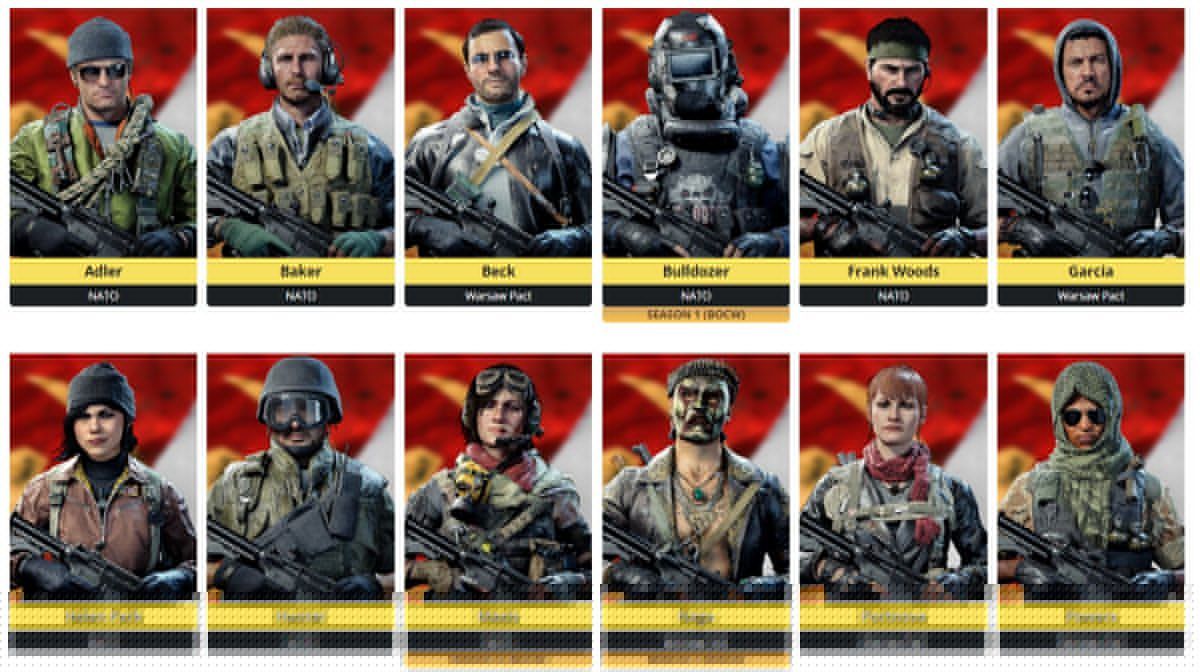
BOCW ஆபரேட்டர்கள்
BOCW ஆபரேட்டர்களின் முழு பட்டியலுக்காக, நீங்கள் பார்க்கலாம் இந்த பக்கம் .இந்த தந்திரம் செயலிழப்பை நிறுத்தவில்லை என்றால், கீழே உள்ள அடுத்த பிழைத்திருத்தத்தைப் பாருங்கள்.
சரி 6: மற்றொரு கணக்கிற்கு மாற்றவும்
தேவ் பிழை 6634 சிக்கல் சில கணக்குகளுக்கு மட்டுப்படுத்தப்படலாம் என்பதைக் காட்டும் பின்னூட்டங்களும் உள்ளன. எனவே முடிந்தால், கவனியுங்கள் அதே கணினியில் மற்றொரு கணக்கைச் சோதிக்கிறது . கணக்கை மாற்றிய பின் சிக்கல் மறைந்துவிட்டால், நீங்கள் இரண்டு கணக்குகளுக்கிடையிலான வித்தியாசத்தை ஒப்பிட வேண்டும், இதில் சுமை, தோல்கள் மற்றும் ஆபரேட்டர்கள் அடங்கும்.
திருத்தங்கள் எதுவும் உங்களுக்கு உதவவில்லையா? மேலும் மேம்பட்ட தீர்வுகளுக்கு இந்த இடுகையைத் தொடரவும்.எனவே இவை உங்களுக்கான திருத்தங்கள் தேவ் பிழை 6634 வார்சோனில் வெளியீடு. விபத்தை சரிசெய்து மீண்டும் களத்திற்கு வர அவை உங்களுக்கு உதவுகின்றன என்று நம்புகிறோம். உங்களிடம் ஏதேனும் கேள்விகள் அல்லது பரிந்துரைகள் இருந்தால், கருத்துகளில் அவற்றைக் குறிப்பிடலாம்.














![[தீர்க்கப்பட்டது] DaVinci Resolve விண்டோஸ் கணினியில் திறக்கப்படாது](https://letmeknow.ch/img/knowledge/15/davinci-resolve-won-t-open-windows-pc.jpg)

